DNSサーバとは?仕組みや設定についてわかりやすく解説
普段何気なく使用しているインターネットですが、ブラウザに入力したURLが、どのようにして目的のウェブサイトにたどり着くかご存知ですか?
この記事では、インターネットを利用する上で欠かせないDNSサーバーの仕組みや設定方法、トラブルの解決方法などを説明します。これから初めてDNSサーバーを契約しようと考えている方はぜひこの記事をDNSサーバー選びの参考にしてみてください。

DNSサーバーとは?
DNS(Domain Name System)サーバーは、インターネット上で人間が覚えやすい「ドメイン名」(例:https://www.xxx.com)と、コンピュータが理解できる「IPアドレス」(例:192.168.)を紐づけるための、電話帳のような役割を果たすサーバーです。
例えば、ブラウザに「https://www.xxx.com」と入力すると、DNSサーバーが「https://www.xxx.com」に対応するIPアドレスを探し出し、そのコンピュータに指示を出します。
DNSの働きにより、数字の羅列であるIPアドレスを覚えることなく、好きなウェブサイトにアクセスすることが可能になります。DNSサーバーは、私たちがインターネットをスムーズに利用するために欠かせないものと言えるでしょう。

ノートン 360の無料体験版をお試しいただけます
30日間無料体験版では包括的なウイルス対策、デバイスセキュリティ機能、オンラインプライバシー機能が利用いただけます。
DNSサーバーの仕組み
DNSサーバーは次のような仕組みでドメインとIPアドレスを結びつけています。
- ドメイン名を入力: ユーザがブラウザのアドレスバーにドメイン名(URL)を入力すると、そのドメイン名を解決するためのDNSクエリが発行されます。
- DNSサーバーへの問い合わせ: 入力されたドメイン名は、まずパソコン内に保存されているキャッシュDNSサーバーと呼ばれる場所に問い合わせられます。もし、以前に検索した情報があれば、キャッシュから直接IPアドレスを取得し、表示されます。キャッシュDNSサーバーに情報がない場合、パソコンはインターネット上の権威DNSサーバーに問い合わせます。
- IPアドレスの取得: コンピュータは、ISP(インターネットサービスプロバイダ)が提供するDNSサーバーにクエリを送信して、入力したドメイン名のIPアドレスを問い合わせます。DNSサーバーは、膨大なデータベースの中から該当するIPアドレスを探し出し、コンピュータに返します。
- Webサーバーへの接続: パソコンは取得したIPアドレスに基づいて、該当するWebサーバーに接続し、Webページのデータを要求します。サーバーからデータが送られてくると、ブラウザがそれを解析し、画面に表示します。
DNSサーバーの種類
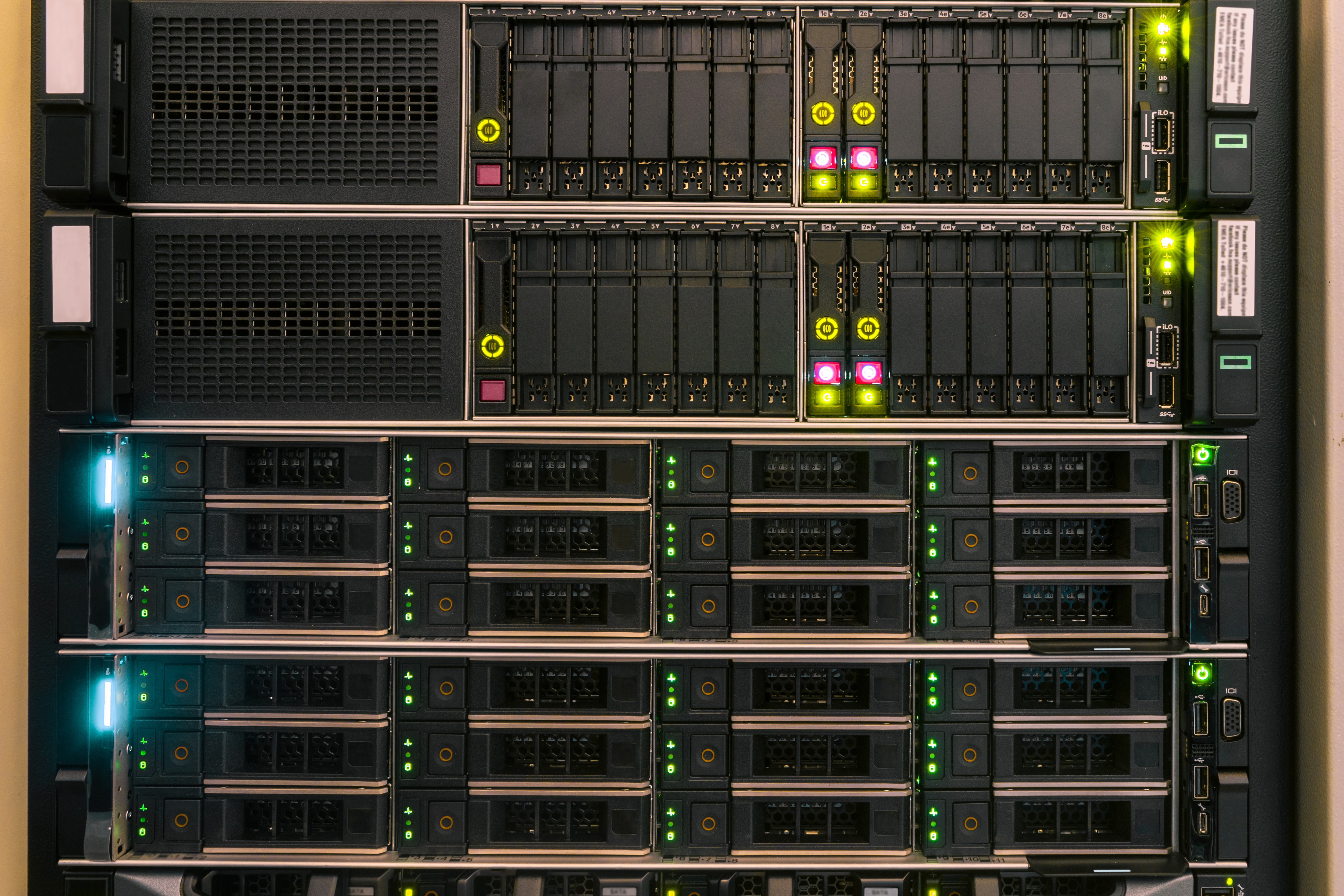
キャッシュDNSサーバー
DNSサーバーの一つであるキャッシュDNSサーバーは、他のDNSサーバーから取得したDNS情報を一時的に保存し、再利用するサーバーです。
一度問い合わせたIPアドレスをキャッシュ(一時的に保存)して、次に同じ問い合わせがあった場合、キャッシュから直接IPアドレスを返すことで、応答速度を早くすることができます。
さらに、応答速度が早いだけでなく、ネットワークの安定性にも優れています。特定の外部DNSサーバーが一時的にダウンしていたり、応答が遅れている場合でも、キャッシュ内の情報を使って迅速に解決を行うことができ、インターネットの利用におけるトラブルを最小限に抑えてくれます。
このような特徴から、キャッシュDNSサーバーは特にISPや企業のネットワーク内で広く利用され、ビジネスの現場においてインターネット利用を支えています。例えば、社内で大勢がアクセスするWebサイトにキャッシュDNSサーバーを使用することで、すべてのリクエストがDNSサーバーに行かず、キャッシュされた情報を利用して迅速にアクセスできるようになります。
権威DNSサーバー
権威DNSサーバーは、インターネット上の特定のドメイン名(例:www.example.com)に対する正式な情報を管理するサーバーです。例えば、あるWebサイトのドメイン名とそのIPアドレスを関連付けて登録し、その情報をインターネット上で提供します。
このサーバーは、ドメイン名に対して「正しいIPアドレスはこれです」という「
権威」を与える役割を持っています。他のDNSサーバーが、特定のドメイン名の正しいIPアドレスを知りたいときに、権威DNSサーバーに問い合わせを行い、その結果を教えてもらうのです。
例えば、「example.com」の権威DNSサーバーには、そのドメインに関する情報(WebサイトのIPアドレスやメールサーバーの情報など)が登録されています。他のサーバーが「example.comのIPアドレスを教えて」と問い合わせると、権威DNSサーバーはその正確な情報を返す役割を果たします。
権威DNSサーバーは、特定のドメイン名に関する公式な情報源であり、インターネットの住所録のような役割を担っているサーバーです。
DNSサーバーの設定方法
ドメイン名とIPアドレスを紐づけるために、ドメインやレンタルサーバー事業者が提供するDNSサーバーを設定する必要があります。
DNSサーバーの設定方法は、使用するDNSサーバーソフトウェアや環境によって異なりますが、一般的な手順を以下に示します。
1.コントロールパネルにログイン
ご契約中のレンタルサーバーのコントロールパネルにログインします。ログイン情報は、契約時に通知されたものをご利用ください。
2.ドメイン管理画面へ
コントロールパネル内から、ドメインを管理できる画面に移動します。「ドメイン一覧」「DNS設定」といったメニュー名で表示されていることが多いです。
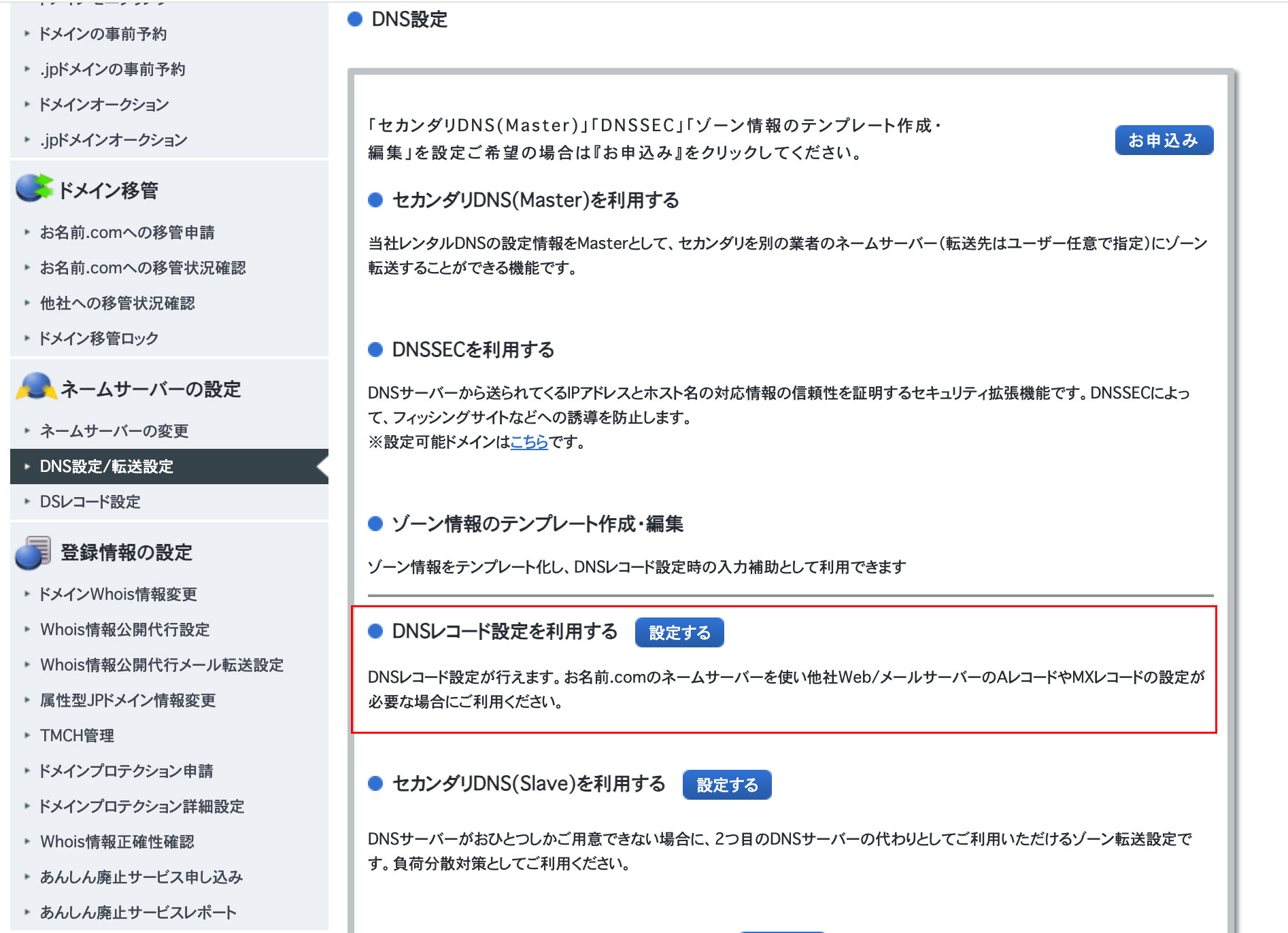
キャプション:お名前.com の例
3.DNSレコードの追加・編集する
ドメイン一覧から、設定したいドメインを選択し、「DNSレコードを追加」または「DNSレコードを編集」ボタンをクリックし、各項目を入力します。
- ホスト名: 設定したいホスト名を入力します(例:www、mailなど)。
- レコード種別: Aレコード(IPv4アドレス)、AAAAレコード(IPv6アドレス)、CNAMEレコード(別名)、MXレコード(メールサーバー)、TXTレコード(テキスト情報)など、目的によって種類を選択します。
【各レコード種別の役割】
Aレコード: ドメイン名をIPv4アドレスに紐づける。
AAAAレコード: ドメイン名をIPv6アドレスに紐づける。
CNAMEレコード: ドメイン名を別のドメイン名に転送する。
MXレコード: メールサーバーを指定する。
TXTレコード: 各種サービスの認証などに利用されるテキスト情報。
・値: 各レコード種別に応じた値を入力します(例:AレコードではIPアドレス、CNAMEレコードでは別のドメイン名)。
・TTL: キャッシュの有効期限を設定します。
4.設定内容を確認・保存する
入力内容に間違いがないか、再度確認します。問題なければ、「保存」ボタンをクリックして設定を確定します。

ノートン 360の無料体験版をお試しいただけます
30日間無料体験版では包括的なウイルス対策、デバイスセキュリティ機能、オンラインプライバシー機能が利用いただけます。
DNSサーバーの確認方法

DNSサーバーは設定後有効化されるまで最大24時間程度かかることがあります。実際に設定ができているかを確認することが必要です。
DNSサーバーの確認方法は、大きく分けて次の3つの方法があります。
1.ドメインやレンタルサーバー事業者の管理画面で確認する
ご自身がドメインを登録しているドメインやレンタルサーバー事業者(例:お名前.com、ムームードメインなど)の管理画面にログインし、DNS設定を確認します。
通常、「ネームサーバー」や「DNSレコード」といった項目から、設定されているDNSサーバーを確認できます。
2.digコマンドでDNS設定を確認する
digコマンド は、DNSに関する情報を非常に詳細に調べることができるコマンドラインツールです。digコマンドでDNS設定を確認するには、Googleなどの検索エンジンにて「dig 確認」などと検索し、DNSサーバーを特定するためのWebサイトやツールを使って確認してください。
3.whois情報から確認する
ドメイン名をこちらのWebサイト(https://whois.jprs.jp/)で検索すると、DNSサーバーの設定を確認することができます。
DNSサーバーのエラーの原因と対処法
DNSサーバーのよくあるエラーとして、「DNSサーバーが見つかりません」「DNSサーバーは応答していません」「DNSサーバーに問題がある可能性があります」といったメッセージが表示されることがあります。
DNSサーバーがエラーを起こすと、インターネットの接続に問題を引き起こし、ウェブサイトにアクセスできない、メールが送受信できないといったトラブルを引き起こすことになります。
DNSサーバーがエラーを起こす原因はいくつか考えられますが、具体的な解決策を以下で説明します。
DNSサーバーのエラーの原因1 設定が反映されていない
DNSサーバーを設定した直後は、設定がまだインターネット上に反映されていないことがあります。そのため、実際に意図した動作が確認できない場合も少なくありません。特に、DNS情報が行き渡るまでには数時間から最大で48時間程度かかることもあります。
こうした場合には、前述のDNSサーバーの確認方法を試し、設定が正しく反映されているかをチェックしてみましょう。焦らず時間を置いて再度確認することも大切です。
DNSサーバーのエラーの原因2 インターネット環境に問題がある
インターネット環境に問題があると、DNSサーバーエラーが発生することがあります。他のWebサイトも表示されないようなら、インターネット接続自体に問題がある可能性が高いです。まずはモデムやルーターを再起動してみましょう。
それでも解決しない場合は、パソコンやスマホを再起動し、ネットワーク設定をリフレッシュすることをおすすめします。これにより、接続の不具合が改善され、正常にインターネットにアクセスできるようになることがあります。
DNSサーバーのエラーの原因3 DNSキャッシュに問題がある
パソコンやルーターに古いDNS情報がキャッシュされていると、新しい情報が反映されず、エラーが発生することがあります。これにより、設定が正しいのにWebサイトにアクセスできないこともおきてしまいます。
そうした場合は、ブラウザのキャッシュを削除することで、最新のDNS情報を取得できるようになります。ブラウザの設定メニューから「キャッシュの削除」を行い、不要なデータをクリアすることで、問題が解決することがありますので、試してみてください。
DNSサーバーのエラーの原因4 ファイアウォールやセキュリティソフトの影響
ファイアウォールやセキュリティソフトの設定によって、DNSの通信がブロックされていることも考えられます。
この場合は、問題の原因を特定するために一時的にファイアウォールやセキュリティソフトを無効にしてみましょう。ただし、セキュリティを保つため、確認が終わったら必ず再度有効に戻すことを忘れずに行ってください。
これで問題が解決すれば、セキュリティソフトの設定を見直し、必要な通信が許可されるように調整すると良いでしょう。
上記の方法で対処をしても解決しない場合は、ドメインやレンタルサーバー事業者に良い合わせを入れてみてください。
DNSサーバーの選び方
DNSサーバーの性能や機能は、インターネットを快適に利用するために非常に重要です。ここでは、DNSサーバーを選ぶ上で重要なポイントをいくつかご紹介します。
安定性の高さ
高い稼働率を誇るDNSサーバーを選ぶことで、インターネット接続が安定し、ウェブサイトにスムーズにアクセスできます。複数のサーバーで構成されており、障害が発生してもサービスが中断しにくい仕組みになっているかしっかり確認しましょう。
速度
DNSのレスポンスの速度はウェブサイトの表示速度に影響します。キャッシュ機能が強力で、過去にアクセスした情報をすばやく返せるDNSサーバーを選ぶと、全体の通信速度が向上し、快適なインターネット環境を実現できます。
セキュリティの信頼性
DNSサーバーを選ぶ際には、セキュリティ機能が充実しているかも重要なポイントです。DDoS攻撃対策がしっかりしているサーバーを選ぶことで、外部からの不正な大量アクセスによるサービス停止を防ぎ、安定した通信環境を保つことができます。
また、DNSSECというドメイン名の情報が改ざんされるのを防ぐための技術に対応しているかどうかも確認しておきましょう。
機能が揃っているか
トラフィック管理、負荷分散、カスタムDNSレコードの設定、分析機能など、必要な機能が揃っているかを確認しましょう。
トラフィック管理機能があると、特定の場所や時間帯にアクセスを集中させたり、トラフィックを適切に分配することができるようになります。負荷分散機能は、複数のサーバーに負荷を分散させることで、特定のサーバーにアクセスが集中してもシステムのパフォーマンスを維持できます。
サポートの充実
トラブル発生時に迅速に対応してくれるサポート体制が整っているかも重要なポイントです。例えば、サーバーの障害や設定のトラブルが起きた場合、すぐにサポートを受けられる体制があるかどうかで、問題解決までの時間が大きく変わります。
サポート窓口の営業時間や対応方法(メール、チャット、電話など)を事前に確認しておきましょう。特に、24時間対応や電話サポートがあると、緊急時にも安心して利用できます。
価格
DNSサーバーは一般的に長期間利用するものなので、コスト面も慎重に検討することが大切です。多くのサービスには無料プランや手頃な価格のプランがありますが、安さだけで選ぶのではなく、提供される機能やサポートの質も考慮しましょう。
コストと機能、サポートのバランスを見極め、将来の運用を見据えた最適なプランを選ぶことが重要です。
まとめ
DNSサーバーの仕組みを理解し、より快適なインターネット環境を実現することができます。DNSサーバーを選ぶ際には、速度や安定性、セキュリティの強度、追加機能、価格など、さまざまな要素を考慮することが大切です。
たとえば、より高速なアクセスを求めるなら、応答速度が速いDNSサーバーを選ぶのが効果的ですし、セキュリティ対策を重視するなら、フィルタリング機能やセキュリティ設定が充実したものが適しています。
ご自身の利用目的に応じて、最適なDNSサーバーを選ぶことで、より快適で安全なインターネット環境を手に入れましょう

ノートン 360の無料体験版をお試しいただけます
30日間無料体験版では包括的なウイルス対策、デバイスセキュリティ機能、オンラインプライバシー機能が利用いただけます。
編集者注記: 私たちの記事は、教育的な情報を提供します。 私たちの提供物は、私たちが書いているすべての種類の犯罪、詐欺、または脅威をカバーまたは保護するとは限りません. 私たちの目標は、サイバーセーフティに関する意識を高めることです。 登録またはセットアップ中に完全な条件を確認してください。 個人情報の盗難やサイバー犯罪をすべて防ぐことは誰にもできないことと、LifeLock がすべての企業のすべての取引を監視しているわけではないことを忘れないでください。 Norton および LifeLock ブランドは、Gen Digital Inc. の一部です。
